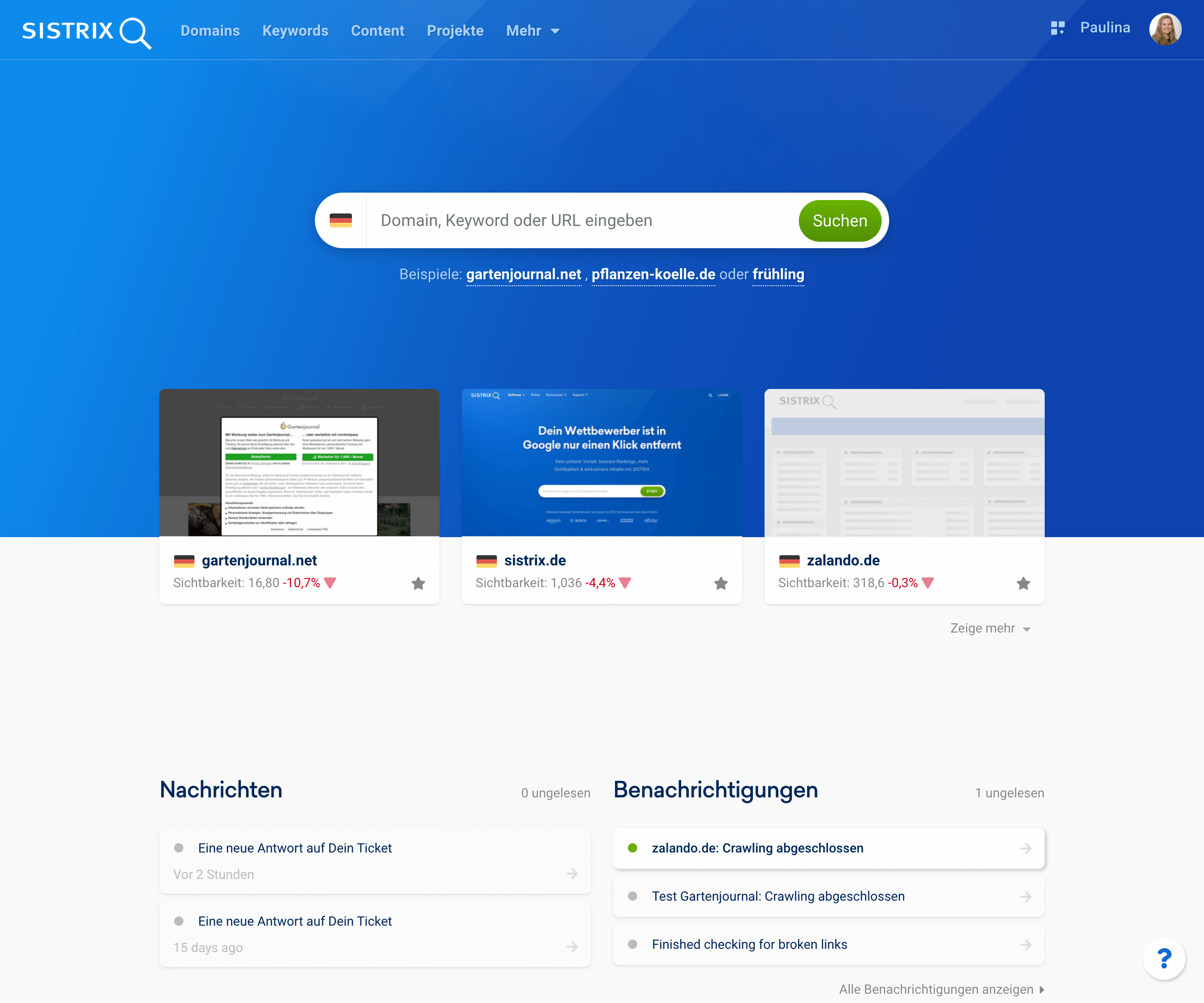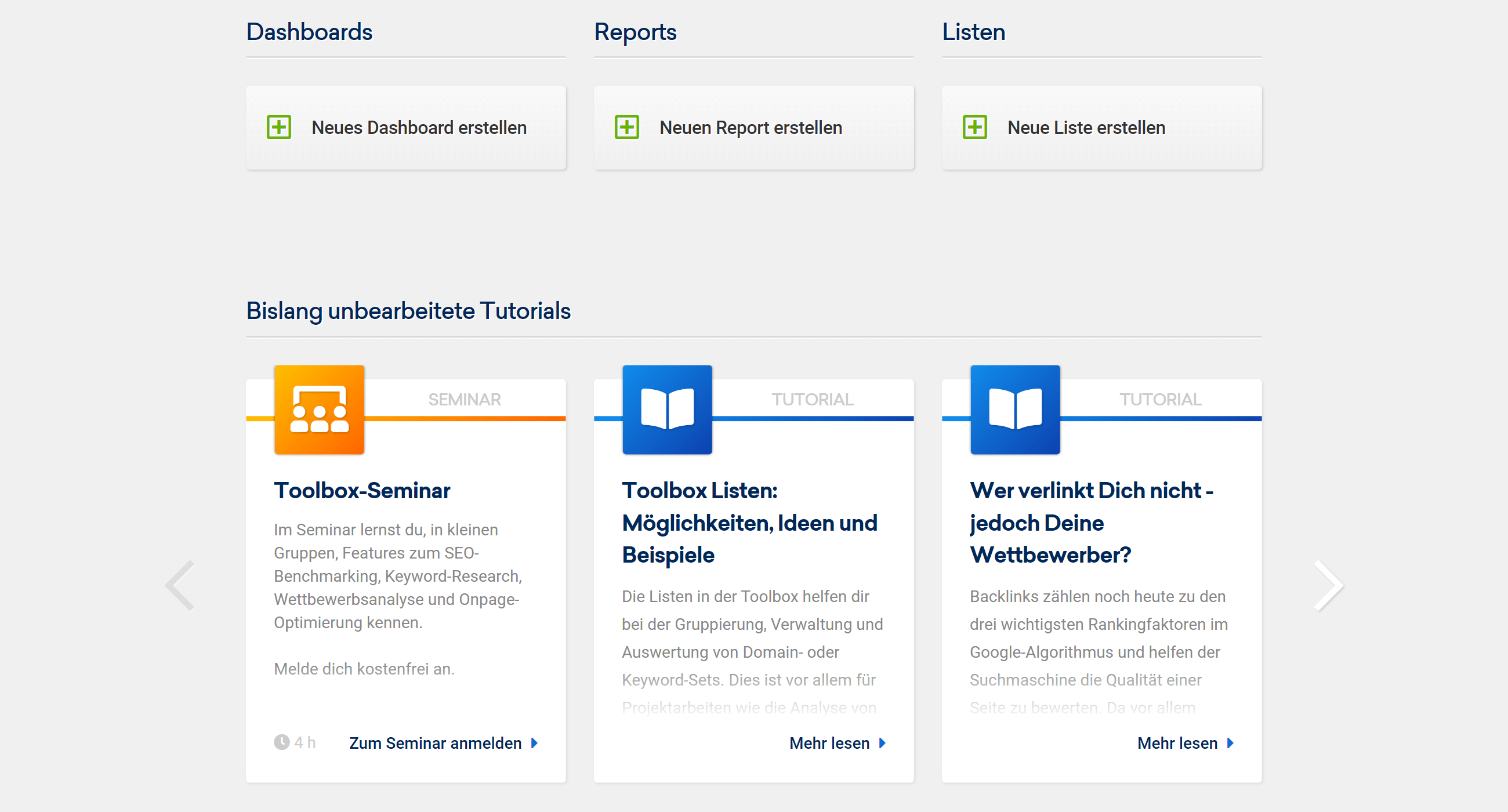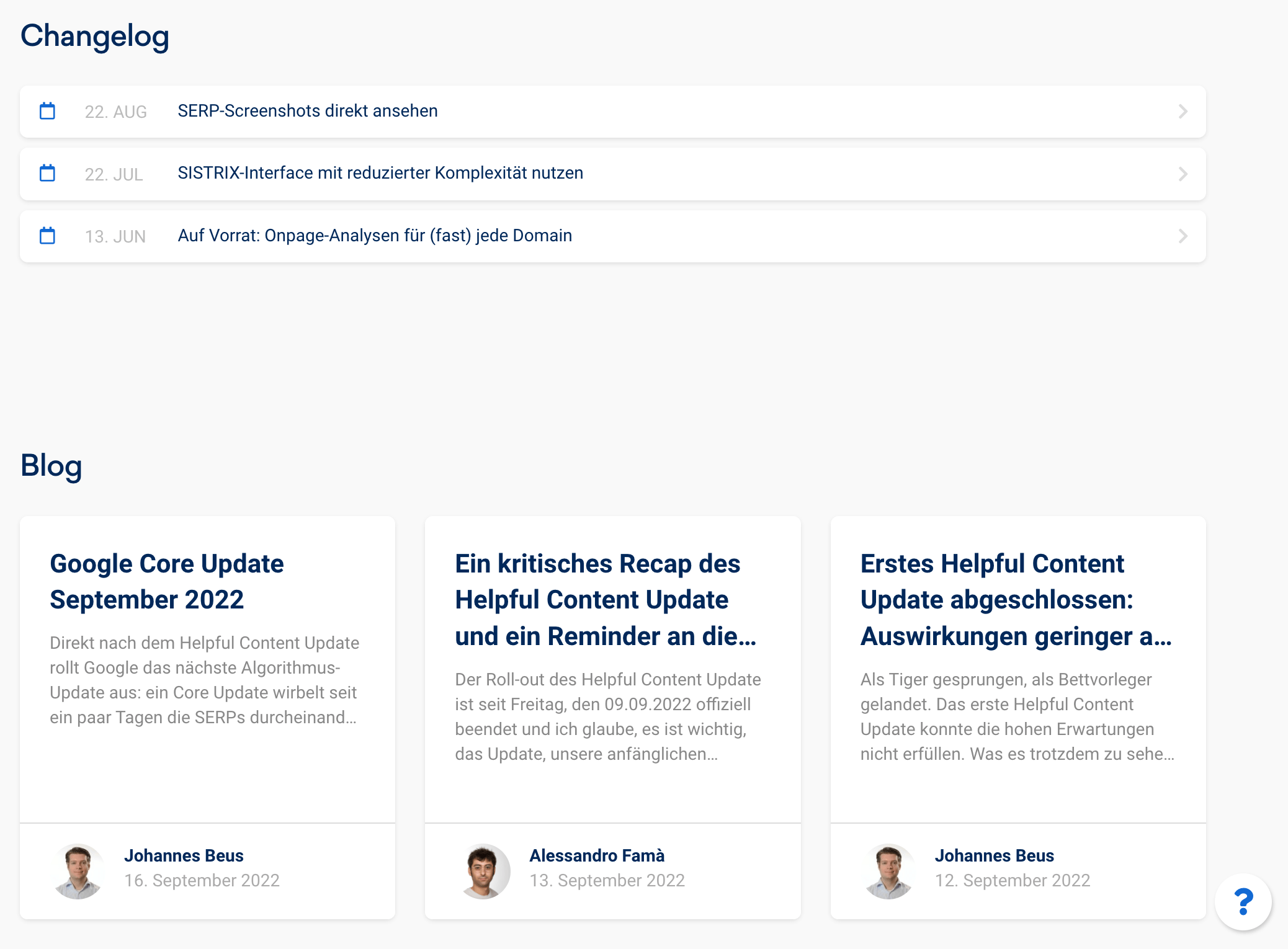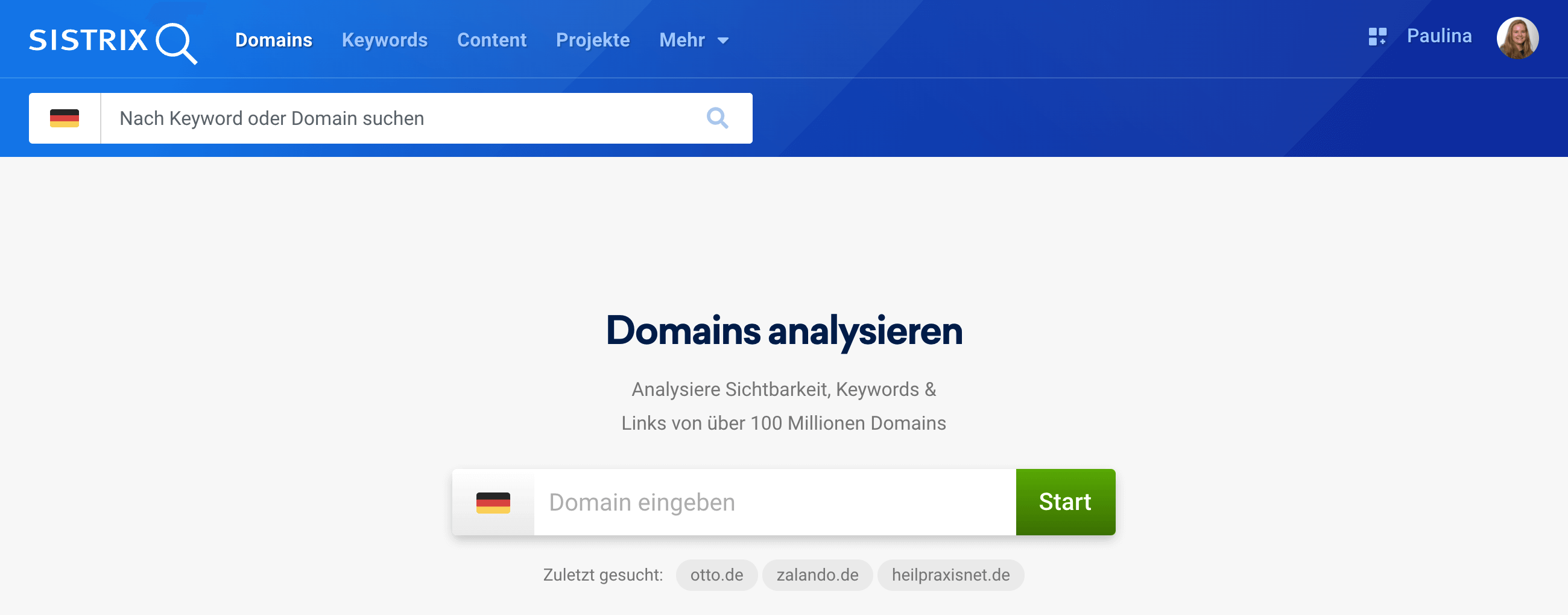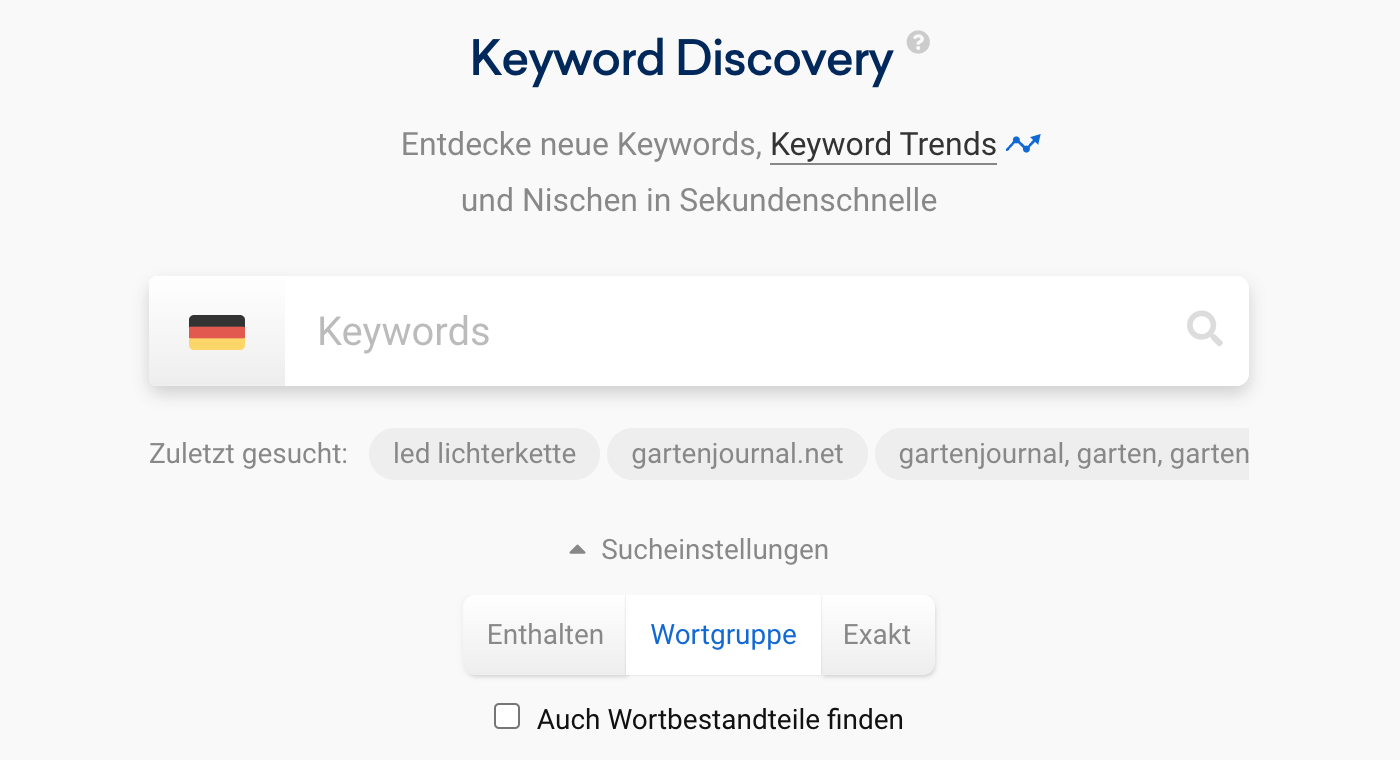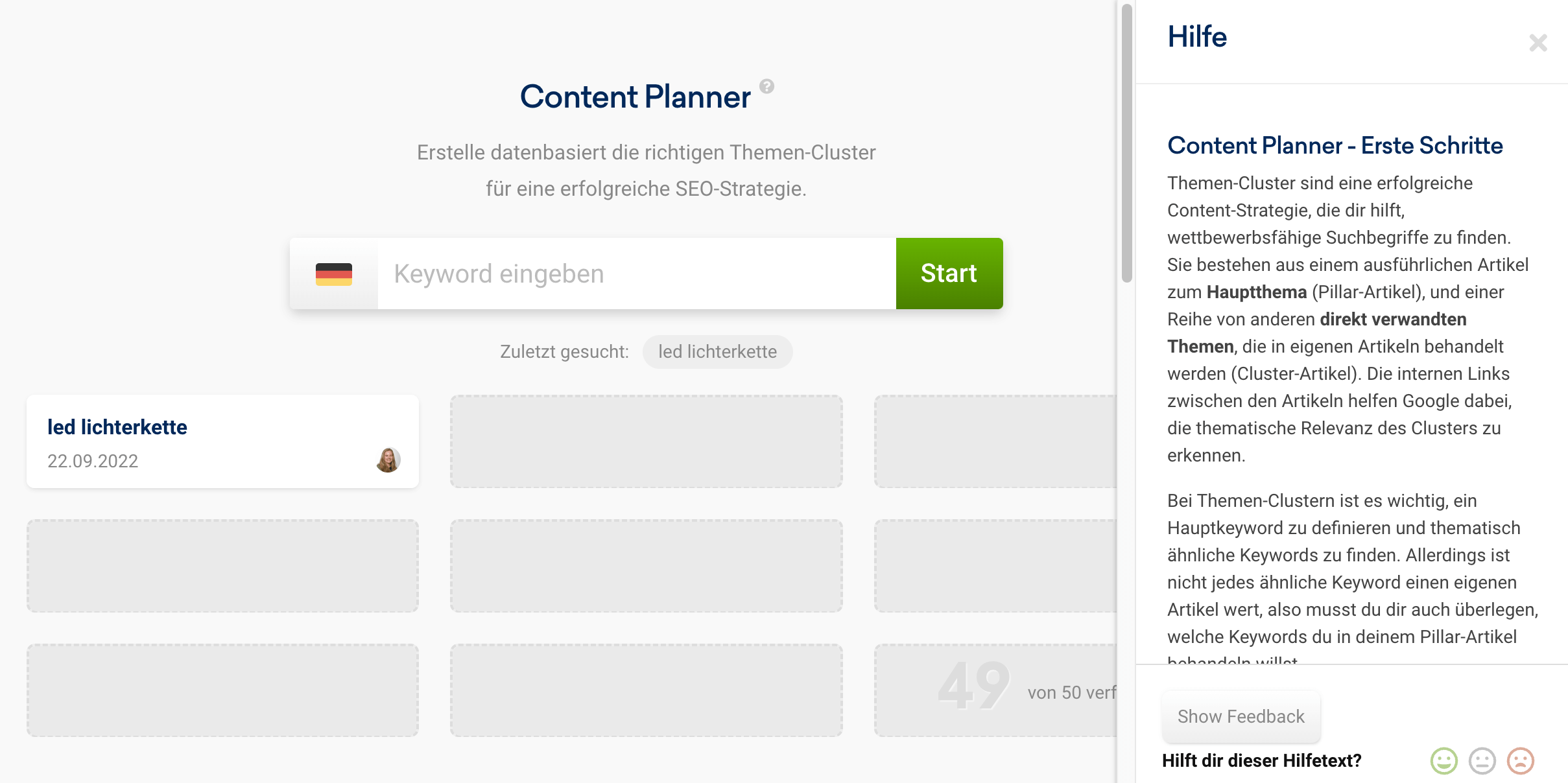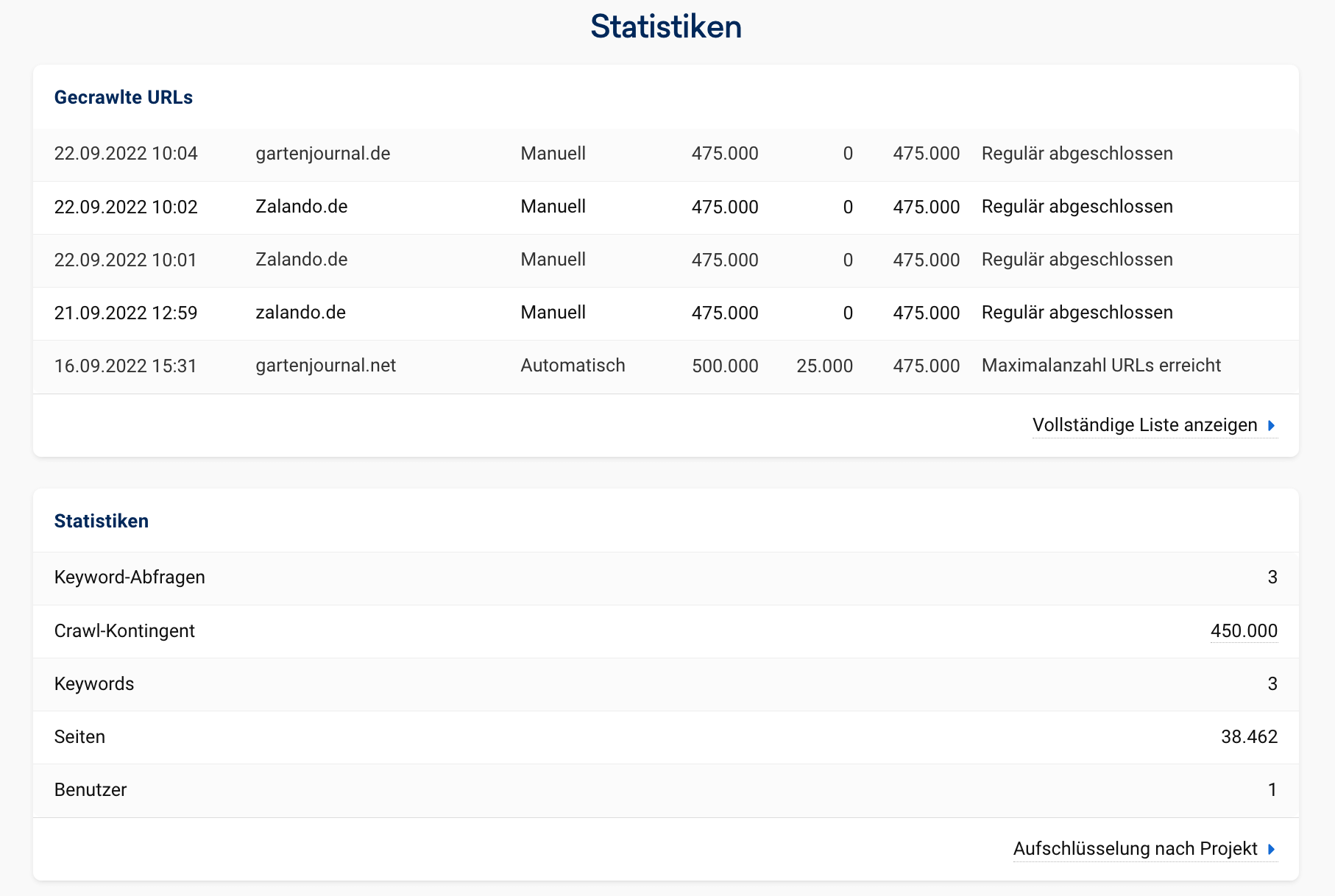In diesem Tutorial möchten wir dir die Hauptkomponenten des Interfaces der SISTRIX Toolbox vorstellen, damit du bei der Nutzung schnell an die Daten kommst, die du für deine Auswertungen brauchst.
Nach erfolgreichem Login begrüßt dich die Suchleiste 1, über die du direkt mit der Auswertung eines Keywords, einer Domain oder Teilen dieser anfangen kannst.
Die Suchleiste hat dabei eine Auto-Complete-Funktion, damit du auch lange Domainnamen nicht jedes Mal komplett abtippen musst.
Die Flagge in der Suchleiste gibt dir die Möglichkeit, zwischen den 40 verschiedenen Länderindizes zu wechseln, die dir in SISTRIX zur Verfügung stehen.
Unter der Suchleiste finden sich Vorschauboxen bei 2, welche deine als Favorit markierten oder die drei am häufigsten aufgerufenen Domains für dein Profil zeigen. Auch diese dienen zum Schnelleinstieg. Über den „Zeige mehr“ Button kannst du dir weitere, häufig angeschaute Domains anzeigen lassen.
Als nächstes siehst du die letzten von dir erstellten Support Tickets bei 3 und Systemnachrichten bei 4. So weißt du, wann ein Optimizer Projekt fertig gecrawlt wurde und dein Support Ticket beantwortet ist.
Im unteren Teil der Startseite zeigen wir dir deine Dashboards, Reports und Listen 5.
Über die Box bei 6 kannst du unsere Seminarseite besuchen und dich für ein SISTRIX Seminar anmelden.
Es folgen nützliche Tutorials und Workflows in der Toolbox bei 7.
Darunter findest du die aktuellen Changelog-Einträge 8, dich dich darüber informieren, welche neuen Funktionen zur Toolbox hinzugefügt wurden, und die nur darauf warten, von dir ausprobiert zu werden.
Danach finden sich die zuletzt veröffentlichten Blog-Beiträge 9, in denen du interessante Zusammenfassungen und Einschätzungen zu Themen rund um die Suchmaschinenoptimierung findest.
Nicht nur auf der Startseite, sondern auf jeder Seite in der SISTRIX Toolbox findest du unten rechts bei 10 einen Fragezeichen-Button. Hierüber kannst du unseren Support erreichen, der dir bei allen Fragen rund um die Toolbox hilft.
Header

Über das SISTRIX Logo 1 in der Kopfzeile jeder Seite in der SISTRIX Toolbox gelangst du immer wieder zur Startseite zurück – zu SISTRIX für Google, für Amazon oder für Social.
Domains
Auf der Überblicksseite „Domains“ findest du ganz oben einen Suchschlitz, in den du Domains eingeben und sie analysieren kannst, im Bild oben bei 1. Deine zuletzt gesuchten Domains erscheinen direkt darunter.
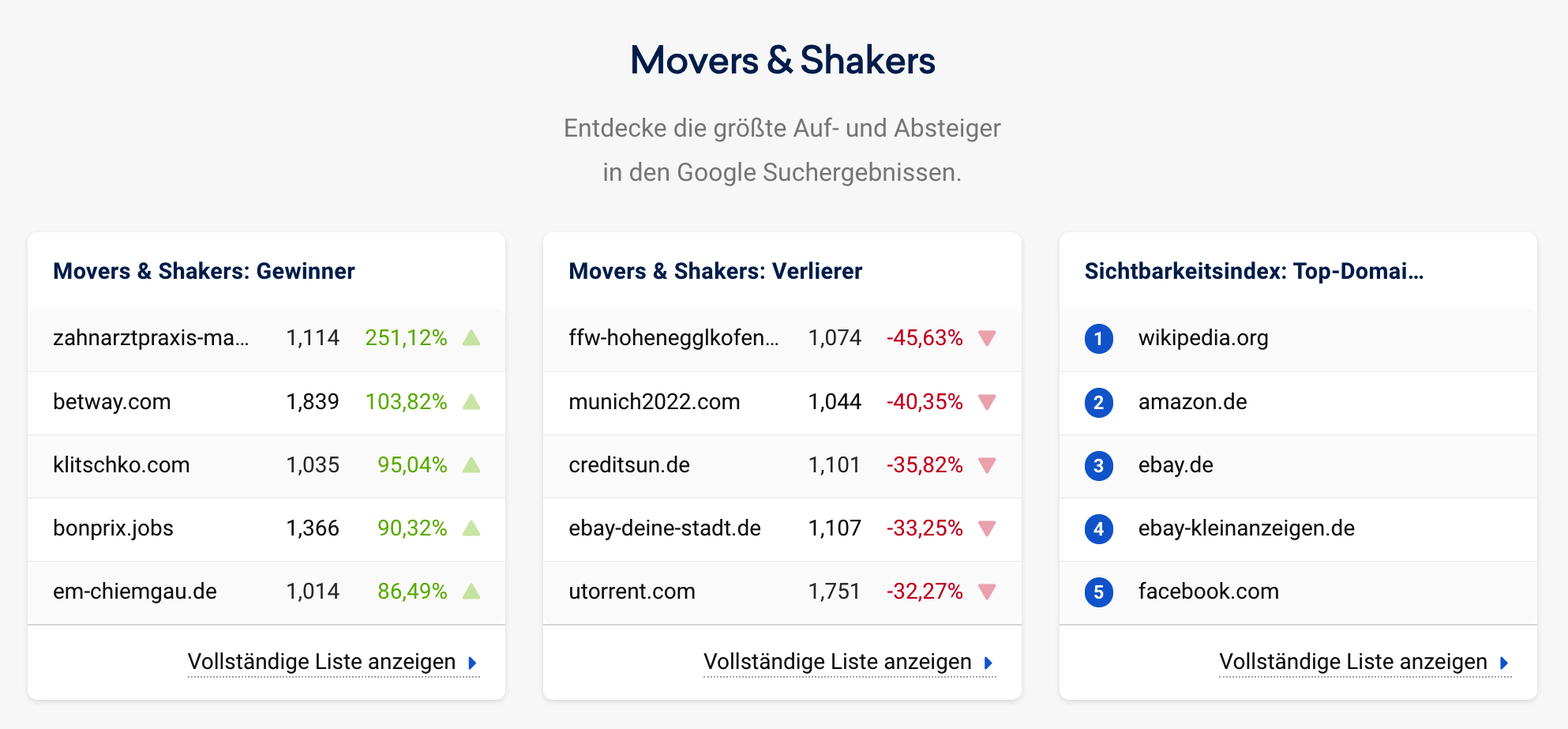
Die aktuell größten Gewinner und Verlierer in den Google Suchergebnissen findest du direkt unter dem Suchschlitz, genauso wie die Top-Domains in Sachen Sichtbarkeit. Mit einem Klick auf „Vollständige Liste anzeigen“ kannst du dir jeweils eine komplette Liste der Domains anzeigen lassen und direkt bestimmte Domains analysieren. Zum Beispiel um herauszufinden, warum die Domains so stark gewonnen oder verloren haben.
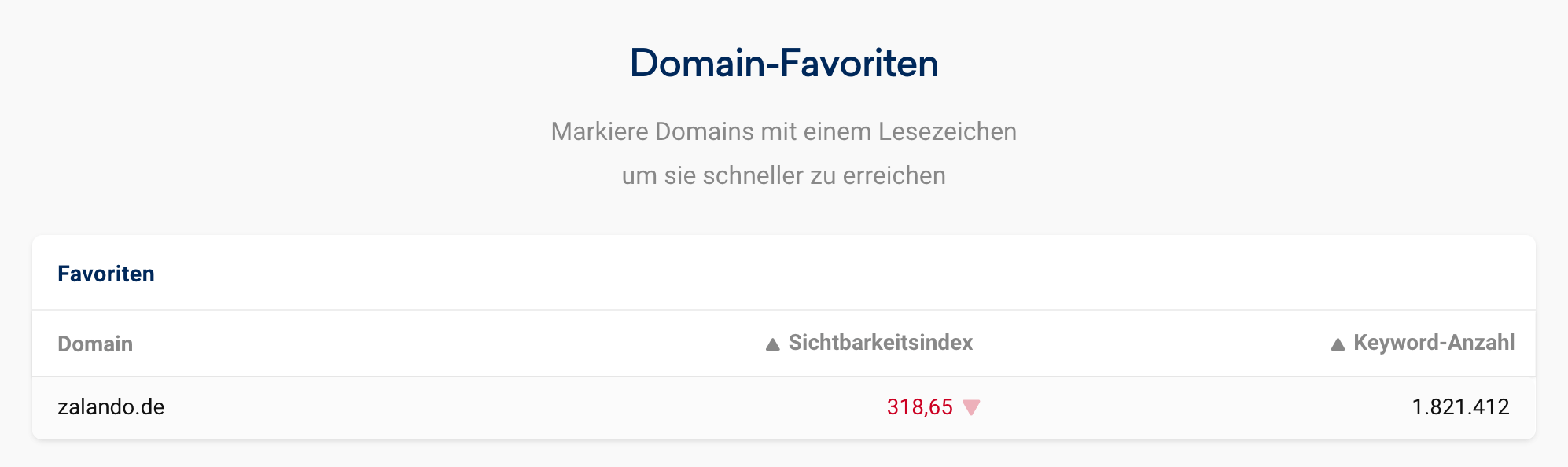
Ganz unten auf der Domain-Seite findest du eine Übersicht mit wichtigen Kennzahlen der Domains, die du dir als Favorit markiert hast.
Keywords
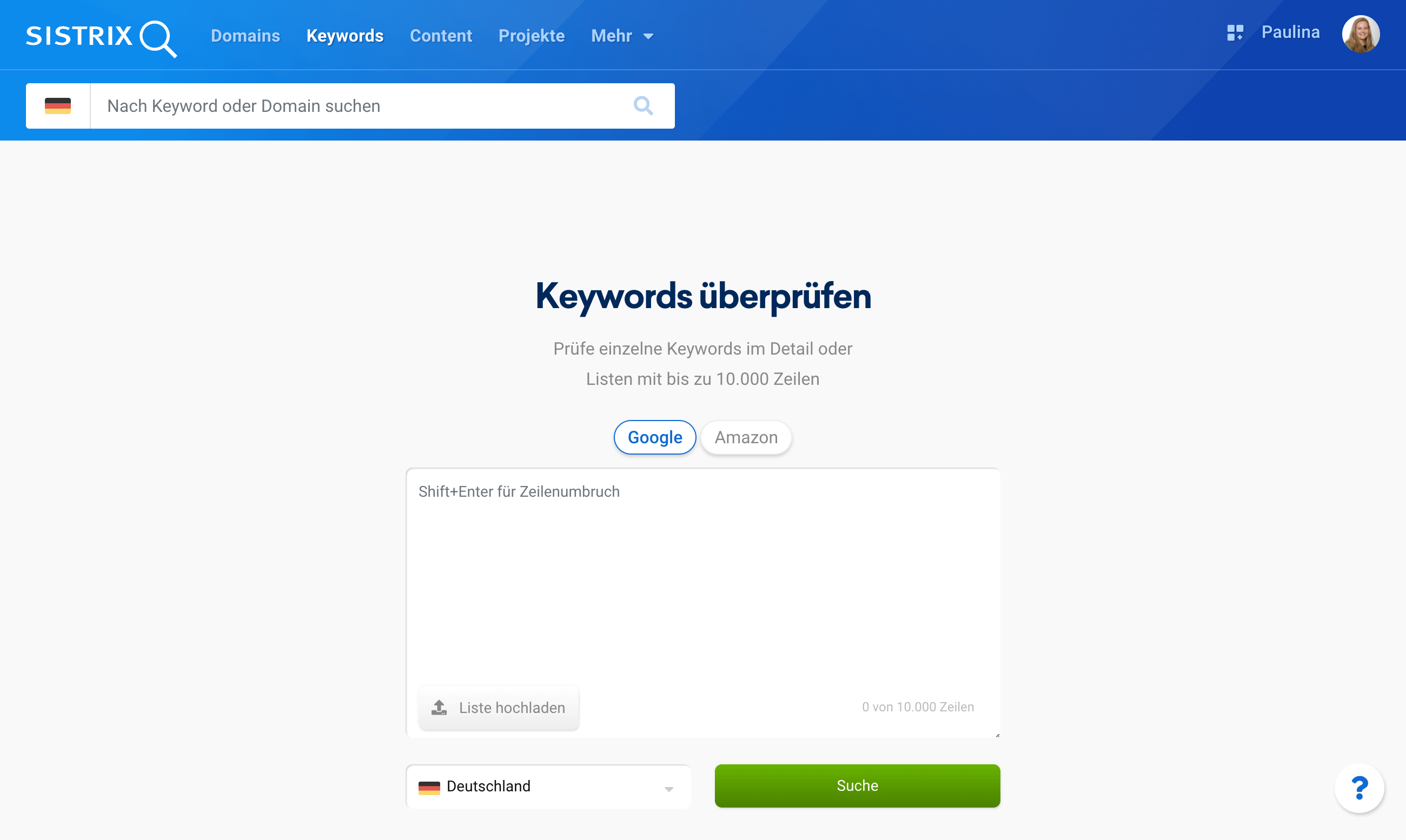
Auf der Übersichts-Seite zu Keywords findest du ganz oben wieder einen Suchschlitz für die Eingabe von Keywords. Du kannst dort ein oder mehrere Keywords einzeln eingeben oder auch eine Liste hochladen. Auch kannst du direkt zwischen der Suche nach Keywords in Google oder Amazon wechseln.
Direkt darunter findet sich ein weiterer Suchschlitz, diesmal für die Keyword Discovery. Indem du dort Keywords eingibst, schlägt SISTRIX dir dazu passende Keywords vor, die du im Blick behalten könntest. Über das ausklappbare Menü „Sucheinstellungen“ 1 kannst du Suchparameter für deine Suche festlegen. Wie genau du mit dem Keyword Discovery Tool arbeitest, haben wir in einem eigenen Tutorial erklärt.
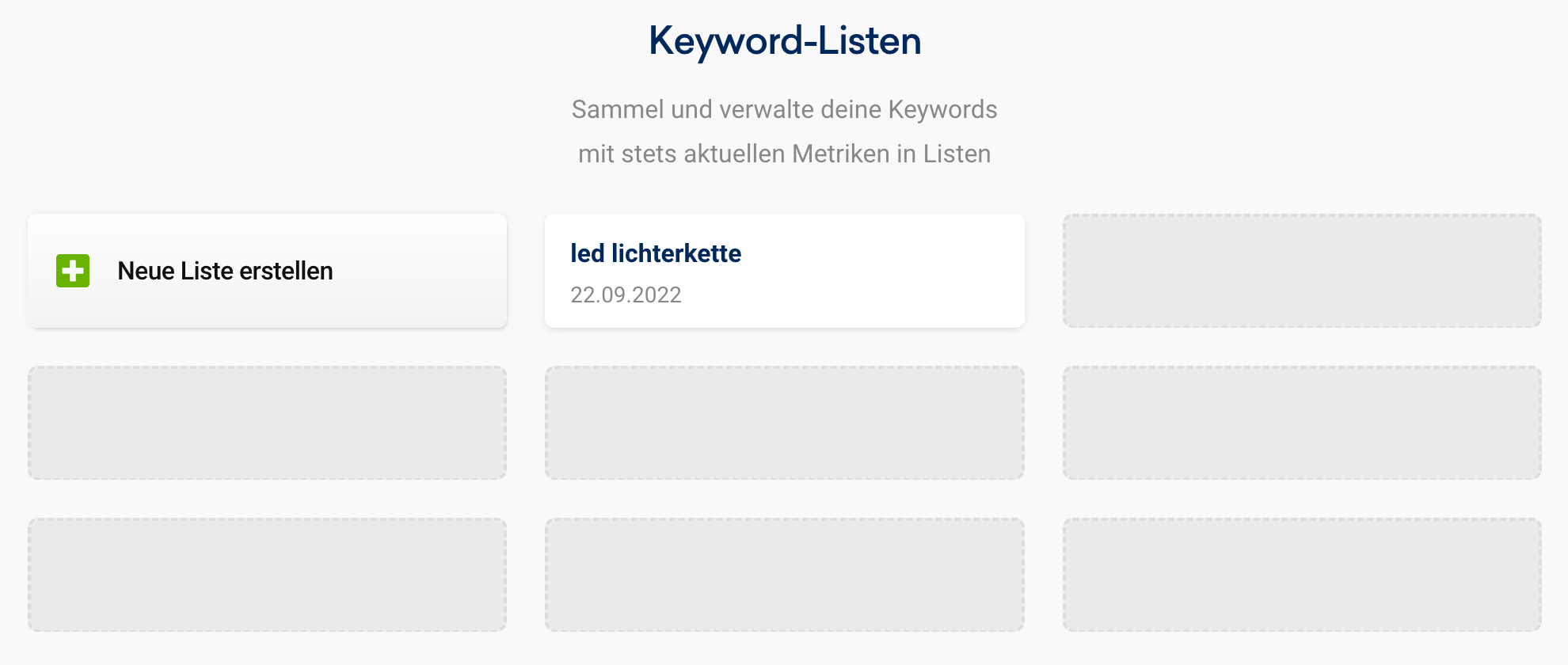
Ganz am Ende der Keyword-Übersichtsseite findest all deine Keyword-Listen, die du bisher erstellt hast. Dort kannst du über den Button „Neue Liste erstellen“ auch direkt eine neue Liste anlegen. Wie du Keyword- oder Domain-Listen erstellst und mit ihnen arbeitest, zeigen wir dir ebenfalls Schritt für Schritt in einem eigenen Tutorial.
Content
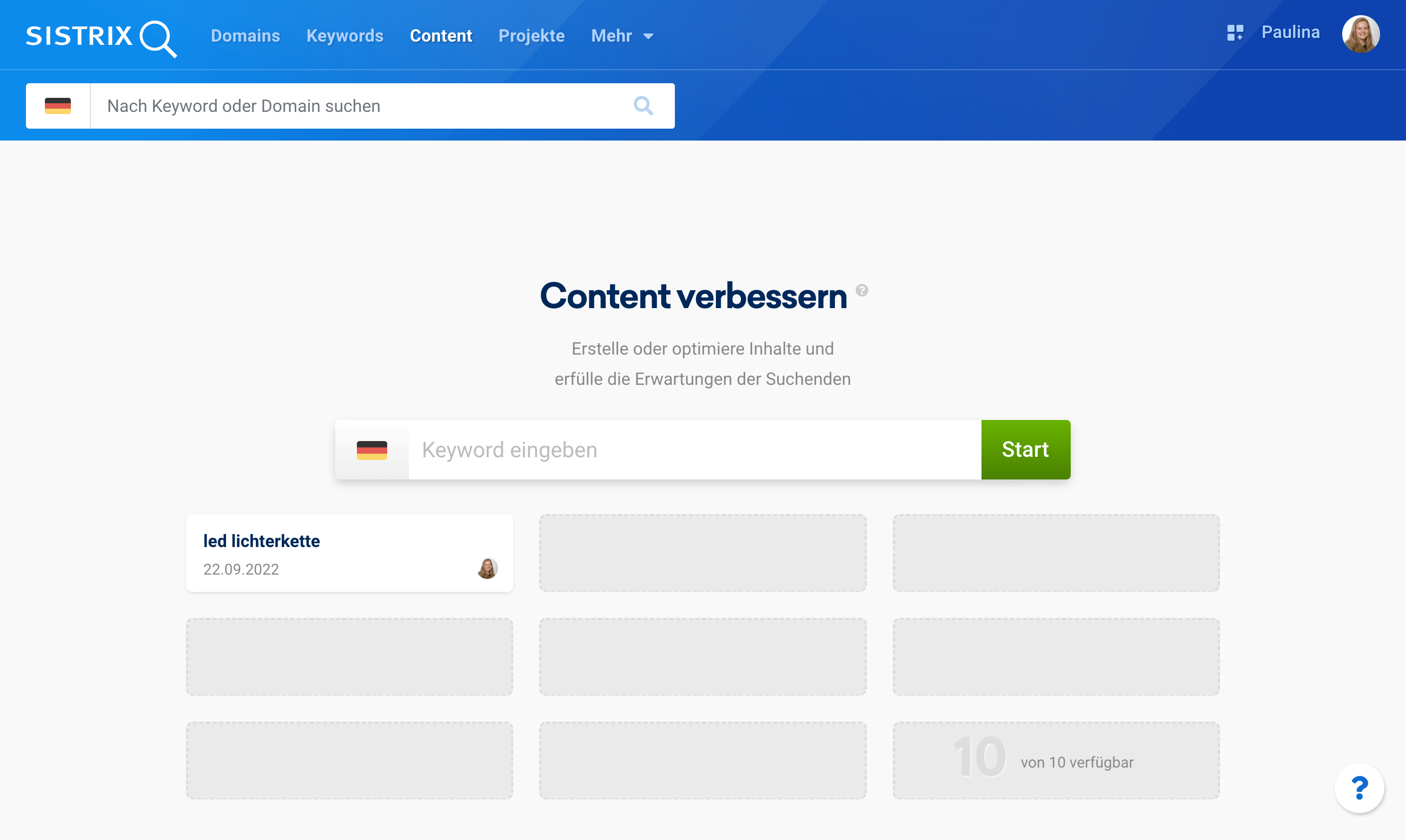
Auch auf der Content-Übersichtsseite erwartet dich ganz oben ein Suchschlitz. Gibst du hier ein Keyword ein, erstellt SISTRIX direkt ein Content Assistant Projekt für dich. Wie du mit dem Tool genau arbeitest, erläutern wir dir im Tutorial zum Erstellen und Optimieren von SEO-Content und in einem eigenen Tutorial zum Content Assistant.
Darunter erwartet dich ein weiterer Suchschlitz für die Eingabe von Keywords, diesmal wirst du direkt zum Content Planner Tool geführt. Auch hier gibst du ein Keyword ein und kannst direkt mit dem Planen von Inhalten beginnen. Übrigens: Über die Fragezeichen-Buttons 1 auf vielen Seiten bekommst du direkt Erklärungen zu den verschiedenen Tools oder Funktionen.
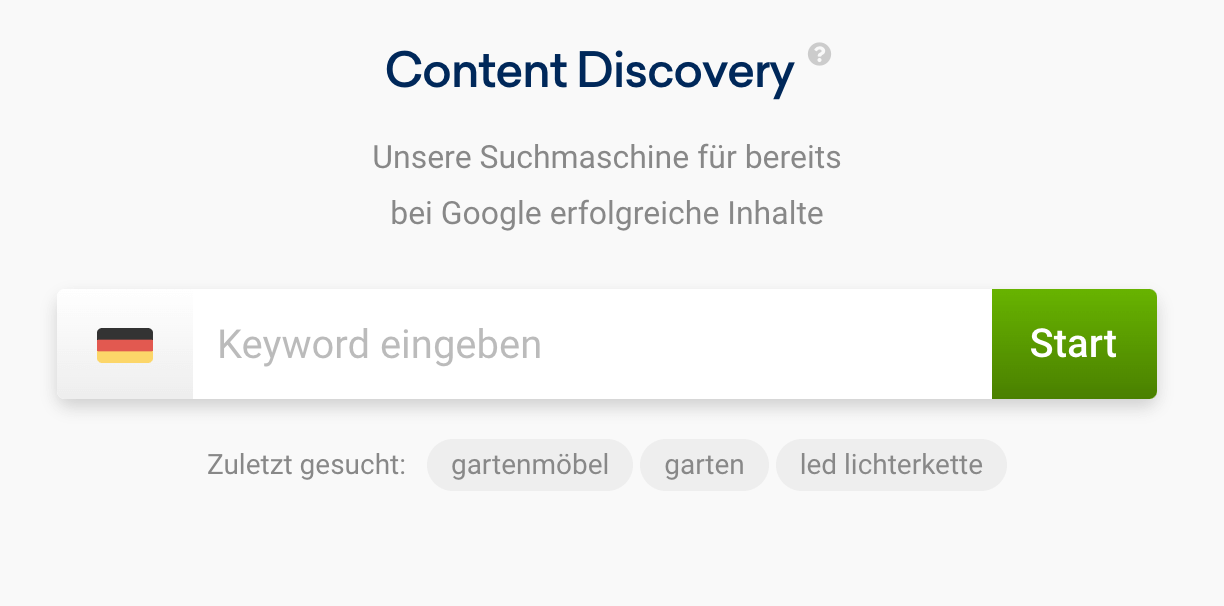
Ganz unten auf der Seite findest du den dritten und letzten Suchschlitz. Gibst du hier ein Keyword ein, kannst du direkt beginnen, anhand von bereits erfolgreichen Inhalten für dich passende Content-Formate zu entwickeln.
Projekte
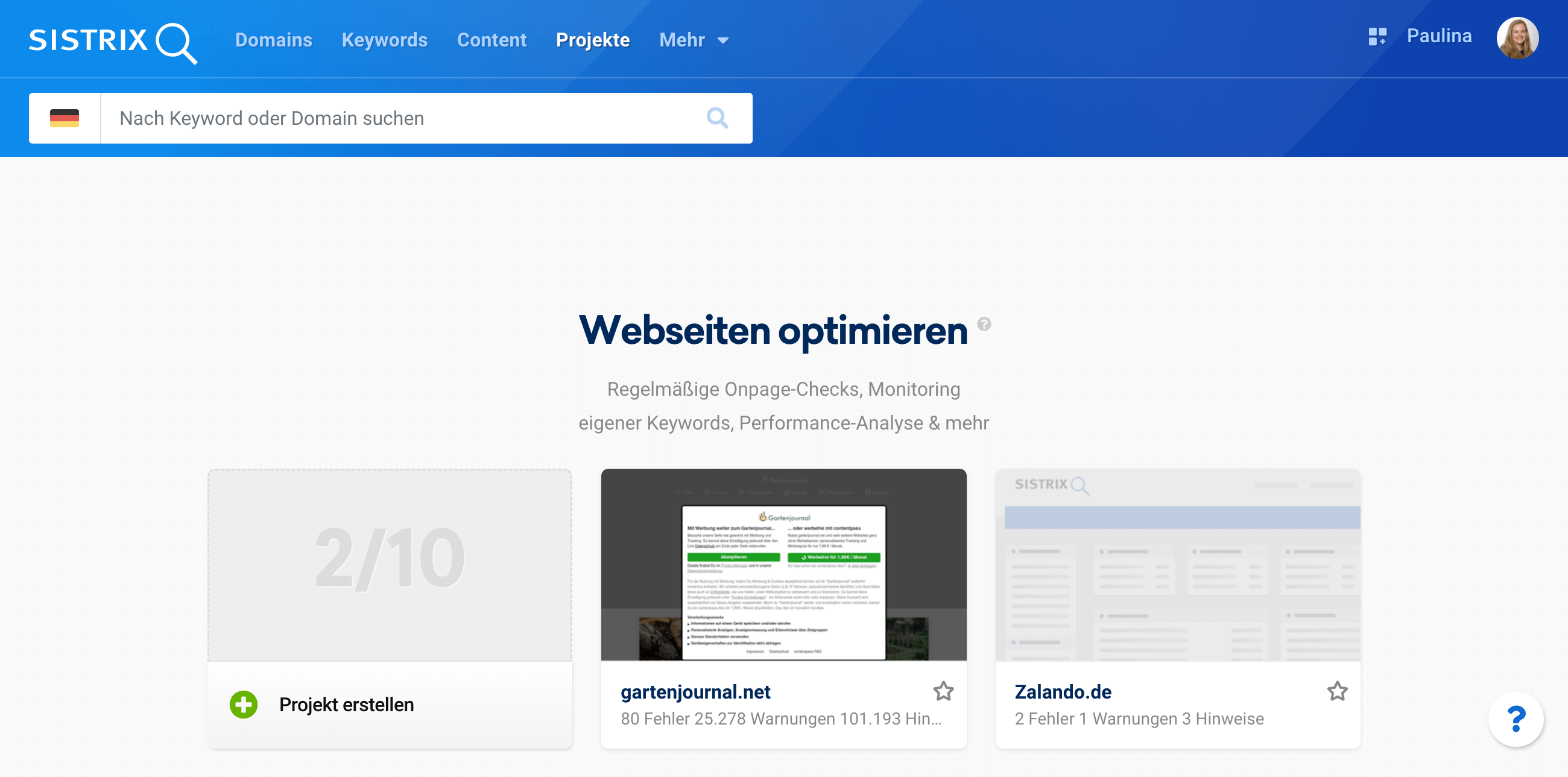
Auf der Projekt-Übersichtseite findest du bereits von dir erstellte Optimizer-Projekte und kannst von dort aus auch neue Projekte erstellen. Mit Hilfe von Projekten kannst du deine Website zum Beispiel hinsichtlich Onpage-Probleme überwachen.
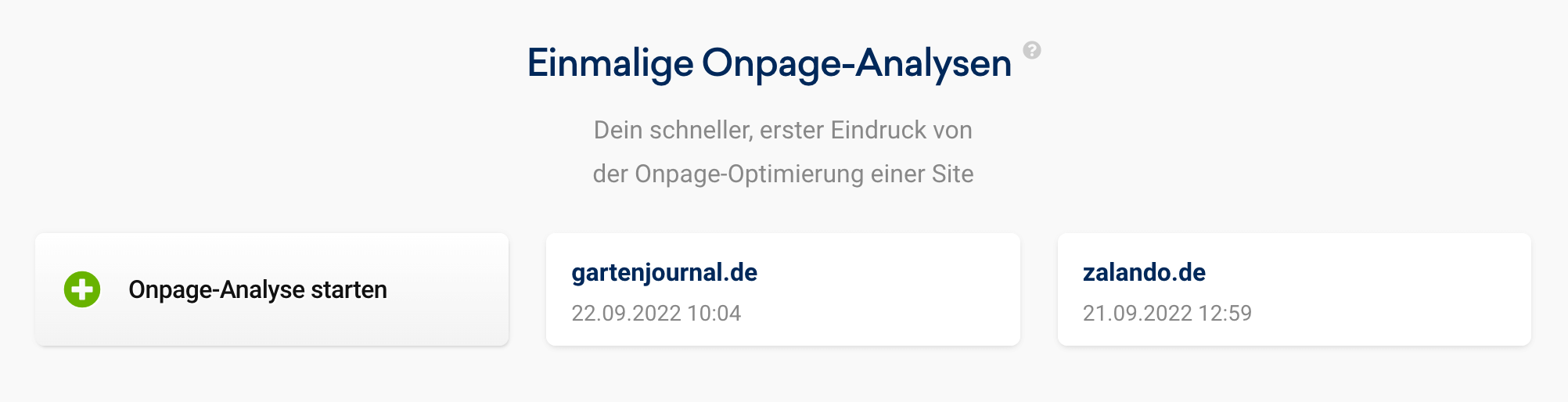
Wenn du für eine Domain nicht direkt ein Projekt mit regelmäßigen Überprüfungen erstellen, sondern lieber eine einmalige Onpage-Analyse vornehmen möchtest, kannst du das unterhalb deiner Projekte machen. Dort findest du auch schon begonnene Analysen.
Ganz am Ende der Seite findest du eine Übersicht über die Statistiken deiner Optimizer-Projekte. Über die Buttons „Vollständige Liste anzeigen“ 1 und „Aufschlüsselung nach Projekt“ 2 kannst du dir die Statistiken genauer ansehen und analysieren.
Movers & Shakers, API-Zugriff

Über den Button „Mehr“ im Header jeder Seite gelangst du zu den Movers & Shakers und zu deinen API-Keys.
Reports und Einstellungen

Auf der rechten Seite des Bildschirms, über den Kachel-Button 1 im Header gelangst du zu den Überblickseiten der Dashboards, Reports und Listen.
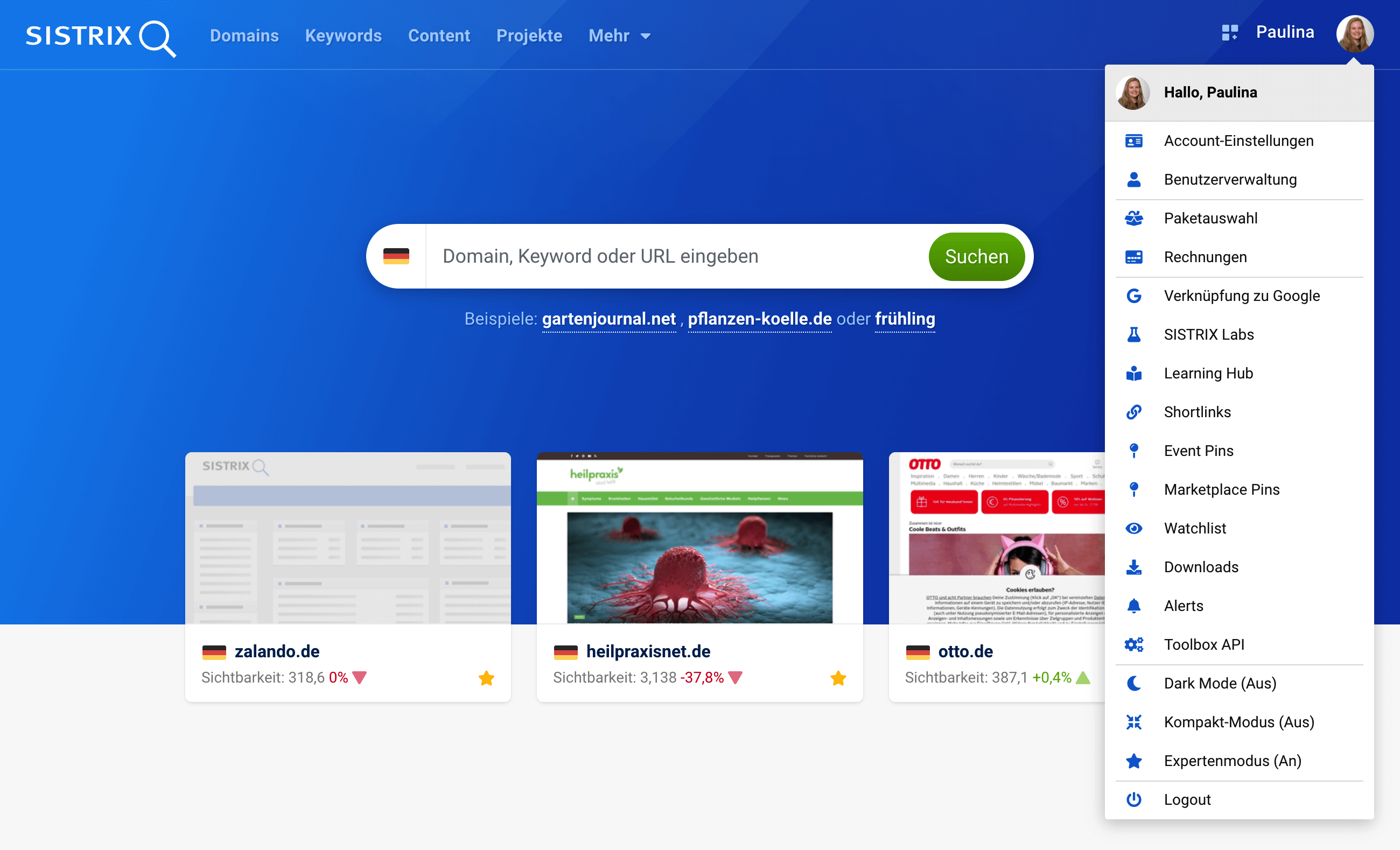
Daneben, wenn du auf dein Profilbild klickst 2, gibt es die verschiedenen Einstellungen für deinen Account. Eine ausführliche Beschreibung der verschiedenen Einstellungen und ihrer Funktionen findest du in einem eigenen Tutorial zu den SISTRIX Accounteinstellungen.